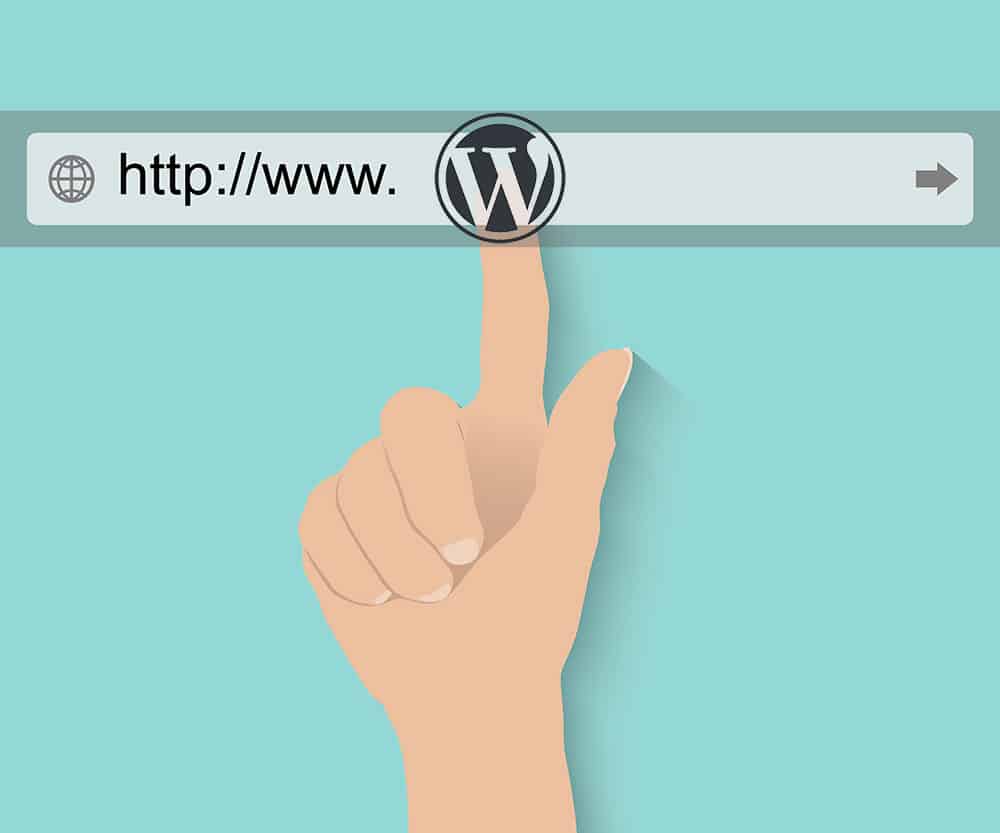Sommaire
Comment rediriger et modifier les URL WordPress pour améliorer le SEO
Pour la plupart des aspects de l’édition numérique, garder les choses simples est une philosophie saine. La navigation facile,la disposition uniforme, et la structure de contenu claire sont toutes susceptibles d’améliorer les expériences pour les lecteurs et aider avec le point de sepasser. Il en va de même pour vos URL WordPress : généralement, les URL plus courtes sont plus performantes dans les moteurs de recherche.
Cependant, de nombreux éditeurs ne pensaient pas à la façon dont leurs URL ont été structurées quand ils ont commencé leur site WordPress, et maintenant ils peuvent avoir des centaines (milliers?) de messages qu’ils veulent rediriger et changer les URL pour afin qu’ils puissent améliorer le point de vue. Qui plus est, il n’est pas toujours garanti que les changements amélioreront réellement le SEO ou le trafic que beaucoup, voire pas du tout.
Alors vaut-il la peine de passer par chaque URL pour le changer de quelque chose comme, /2019/05/08/post-nom/ à juste / post-nom /, si nous ne savons pas si elle vaut même la peine à long terme?
peut-être. Déployer des changements majeurs à l’échelle du site sans tester est une mauvaise idée en général. Nous sommes tous surles tests pour prouver que les choses fonctionnent . Vous pouvez faire la même chose avec un petit nombre de vos URL facilement, puis les surveiller pendant 2-3 semaines pour voir si le trafic est meilleur ou pire. Dans de nombreux cas, le trafic peut être 10-15% mieux. Dans ce cas, vous saurez qu’il vaut la peine de faire le changement à l’échelle du site.
Ci-dessous, je vais examiner comment vous pouvez rediriger et changer quelques-unes de vos URL pour voir si le SEO et le trafic s’améliorent. Ensuite, je vais vous montrer que vous devez faire le changement à l’échelle du site en moins d’une minute.
Notre récente vidéo Ezoic Explique vous guide visuellement à travers les étapes suivantes, mais je vais tout décomposer ci-dessous.
Pourquoi mes URL WordPress sont-elles longues et comment puis-je les raccourcir ?
Si vous êtes un utilisateur WordPress, il existe de nombreuses limaces différentes qu’il peut générer auto-générer pour un nouveau poste. Si vous n’avez jamais sélectionné un spécifique, il peut avoir généré auto tous vos messages avec des informations supplémentaires, comme la date, le mois, les numéros numériques, ou tout simplement des informations aléatoires.
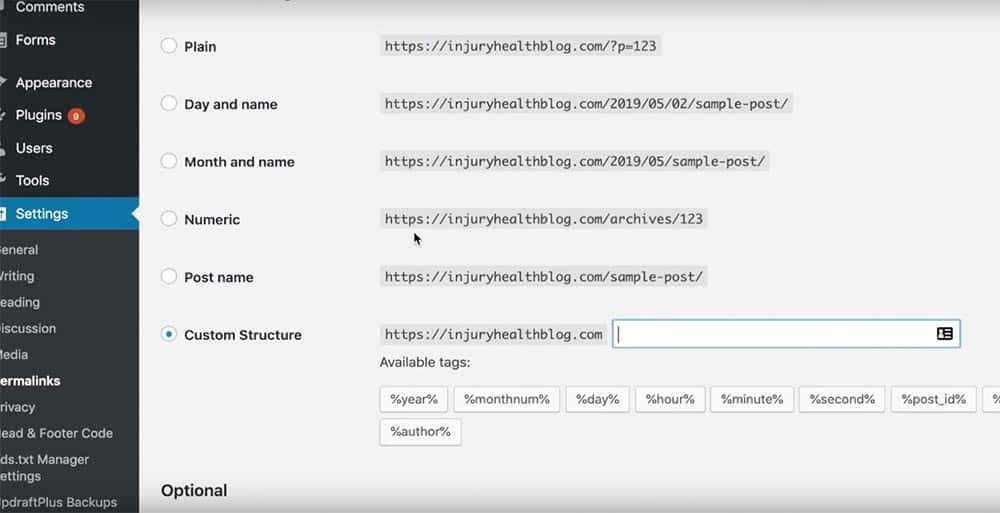
Vous pouvez contrôler votre génération d’URL de publication sous ‘Paramètres > “Permalinks”‘. Dans la plupart des cas, il est préférable de garder la limace simple et il suffit d’utiliser «nom de poste».
Là où cela devient désordonné, c’est si vous êtes maintenant un éditeur bien établi et tous vos messages ont été générés d’une manière qui ne sert pas votre site ainsi.
IMPORTANT – Si ce n’est pas actuellement fixé de cette façon, ne vous contentez pas de changer cela. Il va automatiquement changer toutes vos URL, mais ils ne peuvent pas être redirigés correctement qui pourrait massivement nuire à votre site WordPress, car il va réservoir de votre référencement (Google enverra tout votre trafic à 404 pages, puis cesser de les indexer jusqu’à ce qu’il trouve les nouveaux – même le n, il peut ne pas récupérer complètement).
Avant d’entrer dans la façon dont nous pouvons rediriger toutes les pages et mettre en œuvre ce changement sans aucun risque, nous devons d’abord nous assurer qu’il en vaudra la peine et qu’il aura un impact positif sur le site Web.
WordPress a beaucoup de plugins pour aider à gérer et optimiser votre site, en particulier avec la vitesse, mais il ya aussi un plugin pour aider à changer les limaces post individuels (URL). Il existe un plugin appelé Custom Permalinks qui facilite le contrôle des adresses URL des messages uniques.
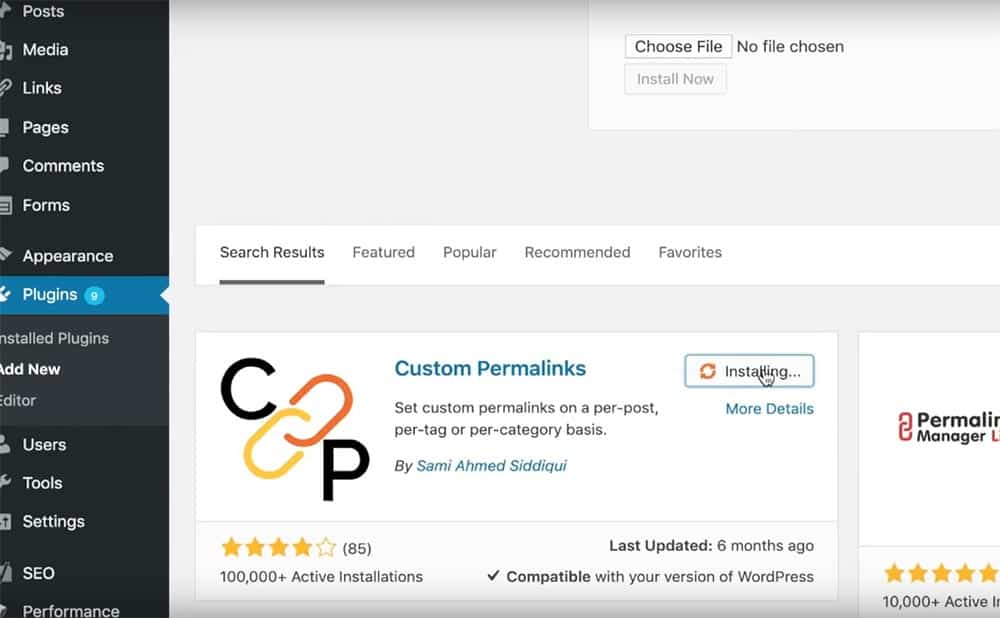
Téléchargez, installez et activez le plugin afin que nous puissions commencer à tester notre changement potentiel.
Pour décider sur quelles URL vous devez tester, rendez-vous à l’intérieur de Google Search Console ou Google Analytics pour sélectionner environ 5 à 6 pages de destination qui reçoivent une quantité importante de trafic de recherche organique. L’utilisation de postes qui ont un trafic organique élevé donnera les résultats les plus rapides et les plus authentiques, qu’ils soient bons ou mauvais. Après 2-3 semaines, nous devrions être en mesure de voir l’augmentation du trafic si ce changement en vaut la peine pour l’ensemble du site.
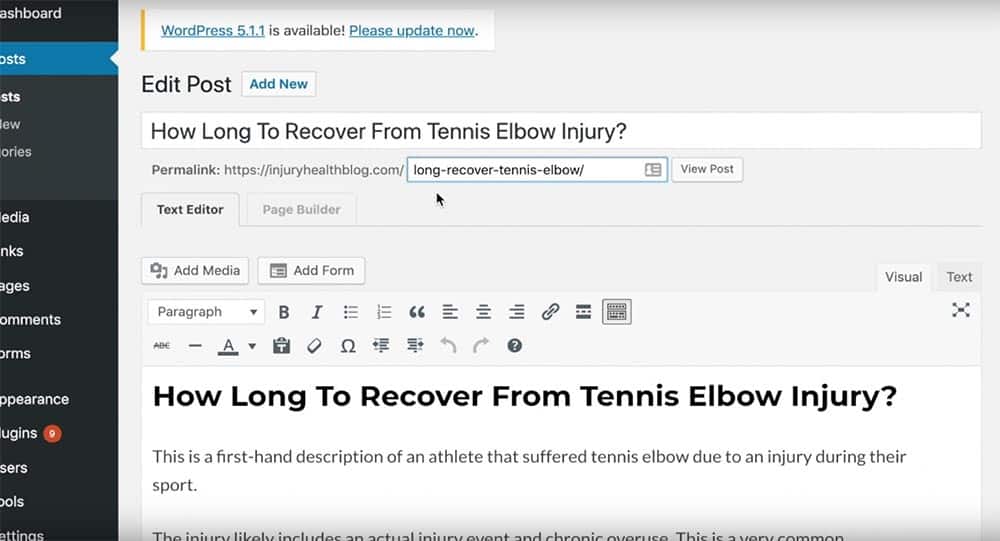
Comment modifier les permalinks WordPress unique pour tester l’impact sur le seO
Dans cet exemple, nous allons regarder injuryhealthblog.com, l’un des sites de Tyler que nous expérimentons sur un peu. Comme vous pouvez le voir, le plugin Permalink apparaît juste en dessous du titre du poste. Votre URL peut inclure des dates, des nombres, des heures, ou une phrase maladroite, mais vous pouvez réellement effacer et changer la limace ici dans le poste.
Dans l’esprit de garder votre site Web simple et intuitif, il est préférable de simplement utiliser votre URL de site Web plus une simple limace, comme injuryhealthblog.com/tennis-elbow-recover.
Après avoir changé la limace, vous devez implémenter une redirection pour l’ancienne URL. Il ya beaucoup d’outils et de plugins dans les systèmes CMS comme WordPress ou Joomla, mais il est préférable d’exécuter la redirection à l’intérieur de votre hôte parce que les plugins peuvent se briser ou expirer. Si vous ne voulez pas le faire au niveau de l’hôte, vous pouvez utiliser le plugin WordPress Redirectionpopulaire .
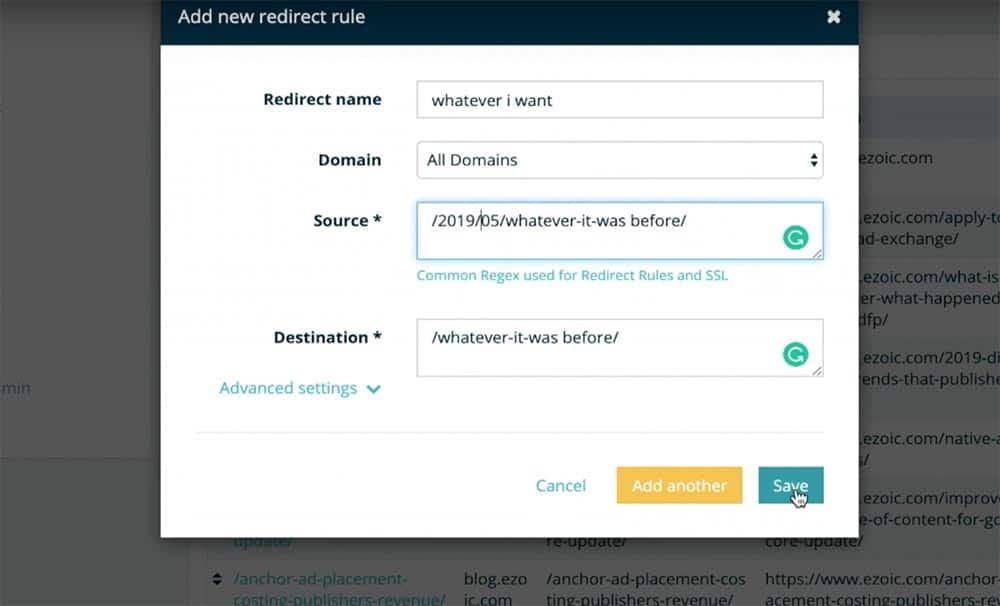
La limace d’origine passera sous ‘Source’. Dans ce cas, nous allons prétendre que c’était /2019/05/whatever-it-was-before/. La seule chose que je veux changer à propos de cette limace est de prendre la date, comme je l’ai fait sous «Destination».
IMPORTANT – Ces redirections doivent être 301 redirections, et ils seront implémentés à l’échelle du site, me permettant de rediriger tout trafic de référence ou des liens vers cette page à ma nouvelle URL. 301s dire aux référents – comme Google – que le contenu sur cette URL a été définitivement déplacé à la nouvelle. Cela atténue la plupart des risques majeurs avec la redirection de l’URL.
Maintenant, l’URL n’est plus injuryhealthblog.com/2019/05/whatever-it-was-before/. Si quelqu’un essaie d’utiliser cette URL, il sera redirigé vers mon nouveau, injuryhealthblog.com/whatever-it-was-before/.
Est-ce que changer les URL dans WordPress aidera SEO?
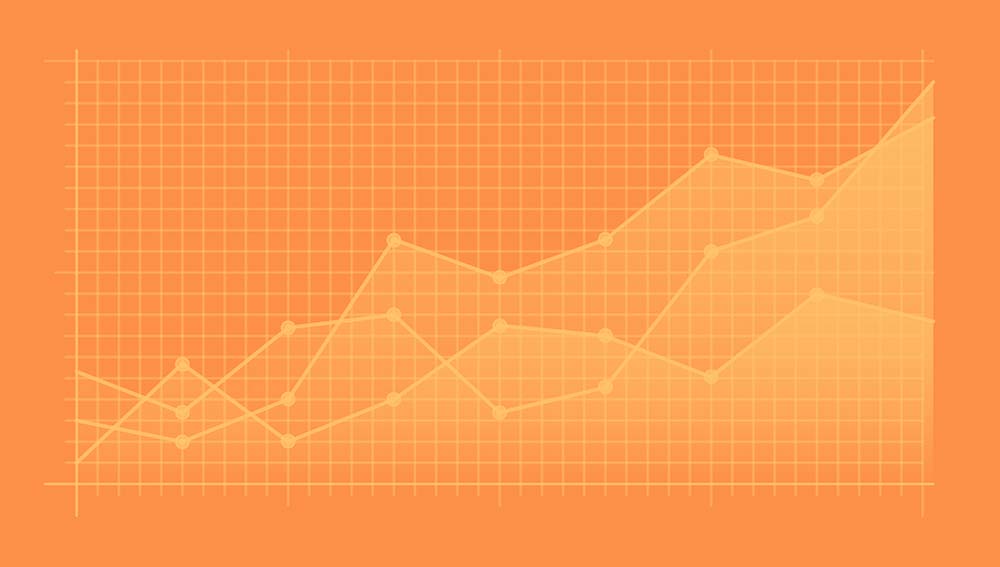
Je vais surveiller les changements environ semaine par semaine pour observer les tendances en matière de performance. En utilisant Google Analytics, je peux voir si mes changements ont eu un effet négatif ou positif sur mon trafic.
Sous l’onglet « Comportement », naviguez vers ‘ Site Content’ puis ‘Landing Pages’. Je veux seulement voir si ma recherche organique a augmenté, cependant, donc au lieu de «Tous les utilisateurs», je vais vouloir aller dans et le changer en «recherche organique. Cela me montrera si les moteurs de recherche envoient ces URL plus ou moins de trafic après mon changement.
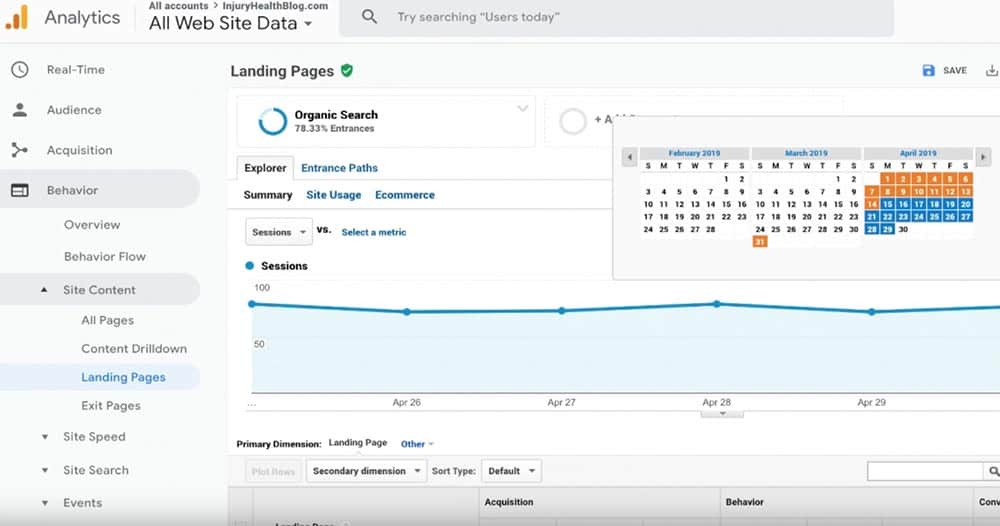
Maintenant, je peux > aller > à Behavior Site Content Landing Pages. Je veux naviguer vers les préférences de date et sélectionner la date que j’ai fait la modification comme le début de la période de temps, puis sélectionnez deux semaines. Nous allons également vouloir comparer les données à deux semaines avant, donc en sélectionnant «Custom» et puis check-boxing «Comparer», je peux comparer les données des deux semaines précédentes aux deux semaines après que j’ai fait le changement.
Après avoir implémenté tous ces segments, je veux copier et coller la limace de l’URL qui a été changé dans la boîte de recherche sur la droite. Ci-dessous, nous avons segmenté juste pour montrer /mcl-sprain-recovery-time-treatment-protocol/ en copiant et en coller la limace dans la barre de recherche.
Cela montrera les données pour toute limace qui a ces éléments en elle, de sorte que comprendra la nouvelle limace je l’ai changé et la limace précédente, qui comprenait la date.
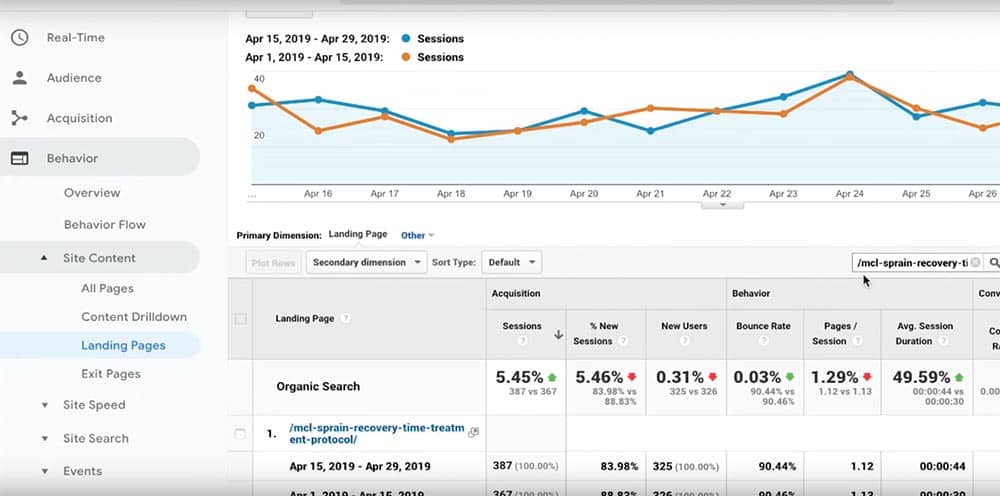
D’après les données que nous avons glanées sur cette URL spécifique, je peux voir que mes sessions se sont améliorées, mais seulement de 5,45%. Cela me dit que le changement de toutes les URL de mon site pourrait être bénéfique pour le trafic, mais c’est pourquoi je voudrais tester quatre ou cinq postes pour voir si c’est une tendance plus large.
Pour suivre facilement les changements, je peux juste faire une feuille de calcul simple comme celle ci-dessous, où je note chaque semaine combien de sessions une URL particulière avait et le changement pour cent. Une feuille de calcul peut vous aider à mieux comprendre l’impact de la modification de ces URL, surtout si vous faites un calcul cumulatif de changement de pour cent, comme indiqué ci-dessous. Bien que ce poste particulier n’était qu’une augmentation de 5,45% dans les sessions, certaines de ces autres URL de injuryhealthblog.com ont connu une croissance significative session en seulement une semaine.
Vous pouvez facilement calculer le pourcentage de changement en utilisant la formule (C1-B2)/B2, ou quelles que soient vos cellules.
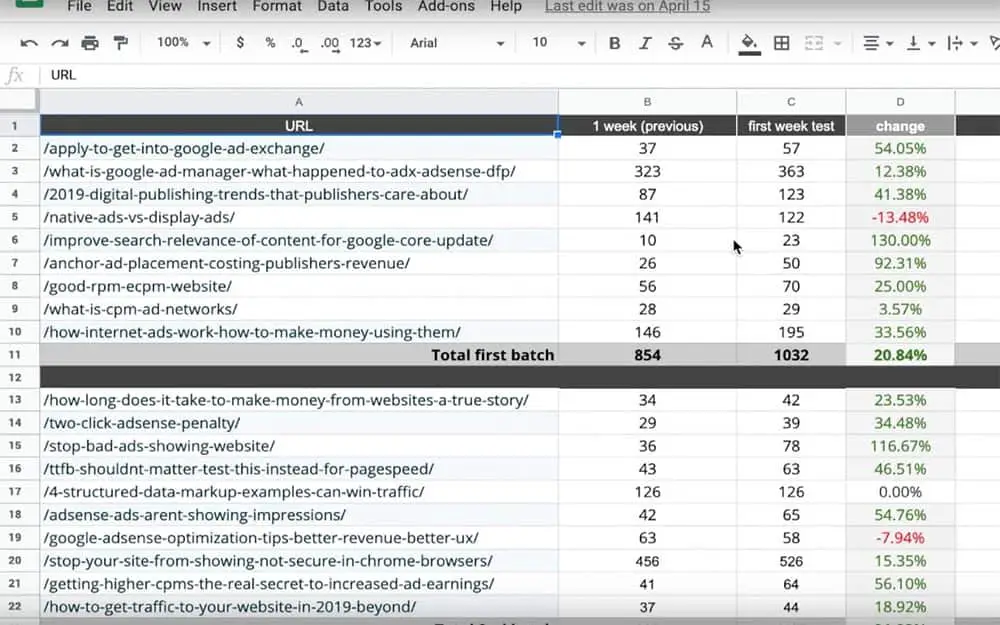
Modification de vos URL WordPress à l’échelle du site en moins d’une minute
Si vous êtes satisfait de l’avancement de votre test, vous voudrez supprimer les informations excédentaires , comme la date ou le misc. — de toutes les URL de votre site.
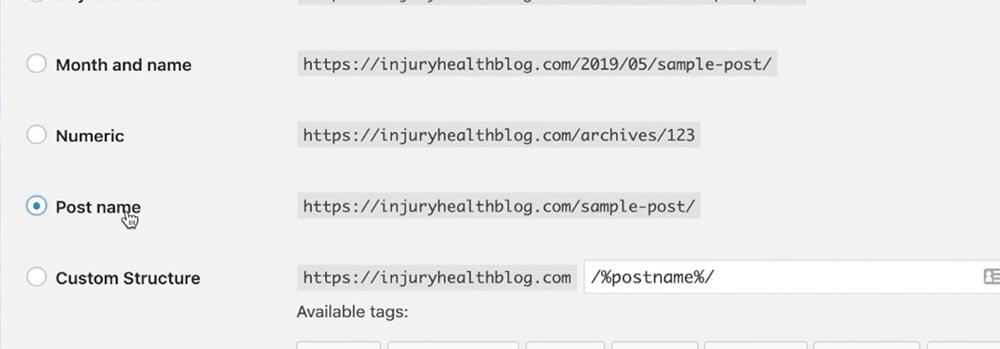
À ce stade, vous pouvez désactiver le plugin Permalinks parce que nous allons apporter les modifications à toutes les pages et les messages dans le menu Paramètres comme nous avons discuté au début.
Heureusement, nous pouvons pirater l’option de réglage ‘Custom structure’ pour nous aider à concevoir une redirection qui nous permettra de faire facilement la modification de /post-nom / sans avoir à rediriger individuellement chaque URL sur votre site WordPress manuellement.
COMMENT À L’USE CUSTOM URL STRUCTURE TO WRITE A SINGLE SITE-WIDE REDIRECT: Une fois que vous avez sélectionné la « structure personnalisée », vous pouvez utiliser les boutons directement en dessous pour faire la formule de votre limace précédente. Dans ce cas, notre limace incluait l’année, le mois et le nom de poste. Nous voulons prendre ce réglage de limace de /%year%/%monthnum%/%postname%/ et en faire une règle.
Mise en place d’une redirection à l’échelle du site pour votre site WordPress
Copiez la limace et retournez à votre hôte, plugin, ou outil. Nommez la redirection de quelque chose dont vous vous souviendrez. Collez la formule de limace de notre tour permalink personnalisé dans la section ‘Source’ et faites la ‘Destination’ juste la limace de nom de poteau, comme indiqué ci-dessous.
Selon vos paramètres WordPress précédents, vous devrez peut-être rendre le vôtre légèrement différent. Si vous avez des problèmes avec la formule, laissez-le ci-dessous dans les commentaires et je vais écrire la formule pour vous.
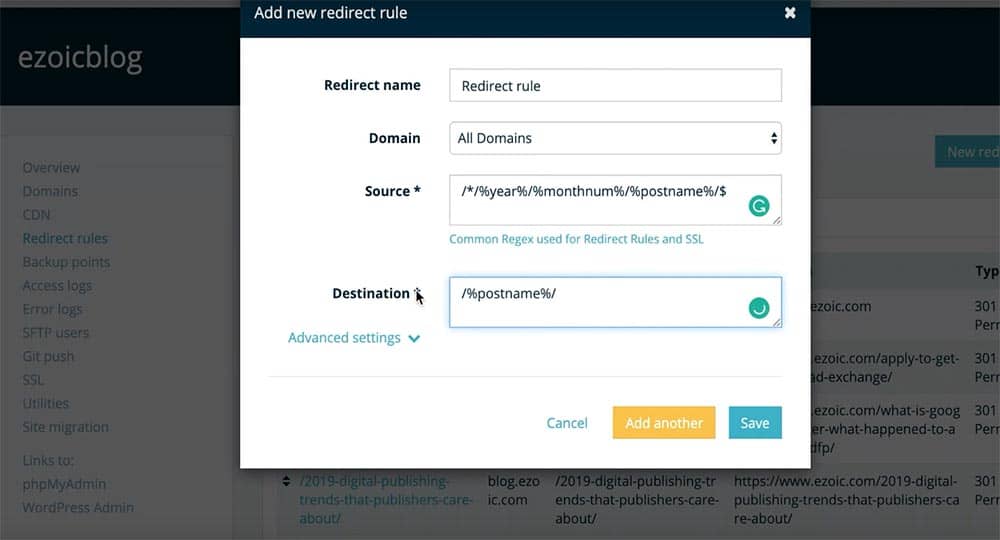
Si vous avez une structure d’URL compliquée, vous pouvez regarder à travers d’autres règles de redirection dans les sources regex communes. Il vous donnera une énorme liste de syntaxe pour différentes règles que vous pouvez définir pour vos messages.
Utilisez des plugins, des données et des règles de redirection pour tester et modifier les URL maladroites
Il ya une poignée de petites étapes qui entrent dans le test et le changement de limaces URL de vos messages, mais tout à fait, le processus devrait être simple une fois que vous savez ce que vous faites. Les éléments les plus importants sur la liste sont de rediriger les modifications urL et de tester si ces modifications seraient même bénéfiques pour votre site avant de le déployer pour tous vos messages. Voici un bref résumé rapide de chaque étape :
- UrL simples et concises ont tendance à aider avec le SEO
- Vous pouvez facilement modifier les paramètres permalink pour WordPress sous ‘Paramètres’
- Testez cette première sur une poignée de postes à fort trafic
- Assurez-vous de 301 rediriger l’ancien permalink vers le nouveau
- Surveillez les modifications à l’aide de Google Analytics et d’une feuille de calcul
- Si le SEO et le trafic s’améliorent, faites le changement de permalink à l’échelle du site en définissant une règle
- Assurez-vous et modifiez vos paramètres permalink pour n’inclure que le nom de poste pour tous les messages futurs
Si vous avez des questions ou des commentaires, laissez-les ci-dessous et je vais essayer de répondre. Je peux aussi vous aider avec toutes les règles dont vous pourriez avoir besoin pour vos redirections.